网站版权与免责声明
①由于各方面不确定的因素,有可能原文内容调整与变化,本网如不能及时更新或与相关部门不一致,请网友以权威部门公布的正式信息为准。
②本站注明稿件来源为其他媒体的文/图等稿件均为转载稿,本站转载出于非商业性的教育和科研之目的,并不意味着赞同其观点或证实其内容的真实性。
③本网转载的文/图等稿件出于非商业性目的,如转载稿涉及版权及个人隐私等问题,请作者在两周内邮件820921846@qq.com联系。
K3系统结构组成数据库(SQL)中间层(数据存储端)客户端(操作终端)注:数据库、中间层的安装环境2000/NT SERVER端K3中间层帐套管理一、新建帐套操作流程:服务器电脑--开始--程序--K3中间层--帐套管理—新建按钮(白纸按钮)注意点:帐套号、帐套名不能重复但可修改,但帐套类型不可更改二、设置参数和启用帐套操作流程:服务器电脑--开始--程序--K3中间层--帐套管理—设置按钮注意点: 公司名称可改,其他参数在帐套启用后即不可更改(包括总账启用期间)易引发的错误:如果帐套未启用就使用,系统会报错"数据库尚未完成建账初始化,系统不能使用"三、备份与恢复1、备份操作流程:服务器电脑--开始--程序--K3中间层--帐套管理—备份按钮注意点:a、备份路径的选择(建议可建立容易识别的路径)b、备份时电脑硬盘及外部设备应同时备份c、备份文件不能直接打开使用解释:外部设备(光盘刻录机、磁带机)2、恢复解释:当源帐套受到损坏,需打开备份文件来使用时用恢复,恢复与备份是对应的过程。
操作流程:服务器电脑--开始--程序--K3中间层--帐套管理—恢复按钮注意点:恢复时“帐套号、帐套名”不允许重复四、用户管理(即可在中间层处理,亦可在客户端处理)操作流程:(中间层)服务器电脑--开始--程序--K3中间层--帐套管理—用户按钮(客户端)K3主控台—进入相应帐套—系统设置—用户管理1、用户组:注意系统管理员组与一般用户组的区别2、新建用户操作流程:(中间层)服务器电脑--开始--程序--K3中间层--帐套管理—用户按钮—用户菜单—新建用户(客户端)K3主控台—进入相应帐套—系统设置—用户管理—用户按钮—用户菜单—新建用户注意点:a、只能是系统管理员才可以增加人名b、注意系统管理员的新增(即用户组的选择)3、用户授权操作流程:(中间层)服务器电脑--开始--程序--K3中间层--帐套管理—用户按钮—用户菜单—权限(客户端)K3主控台—进入相应帐套—系统设置—用户管理—用户按钮—用户菜单—权限注意点:a、只能是系统管理员才可以给一般用户进行授权,报表的授权应在报表系统工具—〉报表权限控制里给与授权。 b、系统管理员身份的人不需要进行授权c、具体权限的划分—“高级”中处理4、查看软件版本及版本号中间层与客户端均可应用,“帮助”菜单下的“关于”5、查看系统使用状况启动中间层—〉系统—〉系统使用状况,查看加密狗信息。
K3客户端基础资料(系统框架设置)1、引入科目操作流程:K3主控台—进入相应帐套—系统设置—基础资料—公共资料--科目—文件—从摸板引入科目注意点:一套帐一套会计科目*2、币别操作流程:K3主控台—进入相应帐套—系统设置—基础资料—公共资料--币别--新增注意点:a、一般不对记帐本位币进行修改b、若币别已有业务发生则不能删除3、凭证字解释:各单位在制作凭证过程中对业务的分类情况操作流程:K3主控台—进入相应帐套—系统设置—基础资料—公共资料--凭证字--新增注意点:若凭证字已有业务发生则不能删除*4、计量单位A、计量单位组解释:对具体的计量单位进行分类操作流程:K3主控台—进入相应帐套—系统设置—基础资料—公共资料--计量单位--新增B、计量单位操作流程:选中相应的计量单位组—右边单击鼠标(右键)--新增计量单位注意点:a、代码、名称不能重复b、一个计量单位组下只有一个默认的基本计量单位在设置数量金额核算时只能有一种默认计量单位,由于每个产品的单位有可能不同,所以在生成凭证时会产生错误,这时要在生成凭证选项中选择计量单位自动取用对应科目预设的缺省单位。 *5、结算方式操作流程:K3主控台—进入相应帐套—系统设置—基础资料—公共资料--结算方式--新增备注:结算方式一般有现金、电汇、信汇、商业汇票、银行汇票、银行本票、支票、贷记凭证6、核算项目核算项目的定义及作用:核算项目不是明细科目,但可充当明细科目使用;核算项目可以简化科目体系,并减少月末统计汇总的工作量;*A、核算项目类操作流程:K3主控台—进入相应帐套—系统设置—基础资料—公共资料--核算项目管理--新增B、核算项目操作流程:选择核算项目类--右边单击鼠标(右键)--新增核算项目注意点: a、带颜色字段是必录项b、带有。
的项目不能直接输入,通过F7选择或增加c、核算项目代码分级通过“。”实现d、若核算项目已有业务发生即不可删除易引发的错误:不可将最底层实际使用的核算项目设置为“上级组”,否则在实际业务发生时将不列入选择项进行选择7、会计科目的新增和修改操作流程:K3主控台—进入相应帐套—系统设置—基础资料—公共资料--科目--新增和属性(即修改)系统关联的注意点:***************************************************************************************a 、未购买应收、应付系统,想在总帐系统看帐龄分析,应该选择"往来业务核算"(往来科目)下挂相应的核算项目类别,并在系统参数中应选择"启用往来业务核销"??启用了往来应收模块,并在应收中作帐,则在总账核算项目明细帐中无法查看客户往来信息应收帐款科。
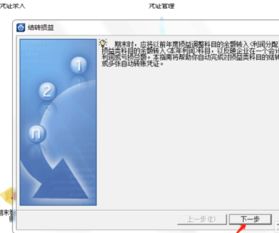
原发布者:东坡上的人
金蝶财务软件操作流程金蝶财务软件的操作流程有外币,录入凭证→审核凭证→凭证过账→期末调汇→凭证审核→凭证过账→结转损益→凭证审核→凭证过账→期末结账,没有外币,录入凭证→审核凭证→凭证过账→结转损益→凭证审核→凭证过账→期末结账,在金蝶软件里面凭证审核是可选的。具体一、凭证处理1、摘要栏两种快速复制摘要的功能,在下一行中按“..”可复制上一条摘要,按“//”可复制第一条摘要。同时,系统还设计了摘要库,在录入凭证过程中,当光标定位于摘要栏时,按F7或单击「获取」按钮,即可调出凭证摘要库。选择所需的摘要即可,在这个窗口中,您还可以新增、删除或引入摘要;2、会计科目栏会计科目获取——F7或用鼠标单击窗口中的「获取」按钮,可调出会计科目代码;3、金额栏已录入的金额转换方向,按“空格”键即可;若要输入负金额,在录入数字后再输入“-”号即可;4、金额借贷自动平衡——“CTR+F7”5、凭证保存——F8二、凭证审核1、成批审核——先在凭证查询中,“凭证查询”→“全部、全部”,选文件菜单中的“成批审核”功能或按“CTR+H”即可;2、成批销章——先在凭证查询中,“凭证查询”→“全部、全部”,选文件菜单中的“成批销章”功能或按“CTR+V”即可;三、凭证过帐1、凭证过帐→向导2、凭证反过帐——“CTR+F11”四、期末结帐1、期末结帐:期末处理→期末结帐→向导2、期末反结帐:CTR+F12五、出纳扎帐与反扎帐1、出纳扎帐:出纳→出纳扎帐→向导2、出纳反
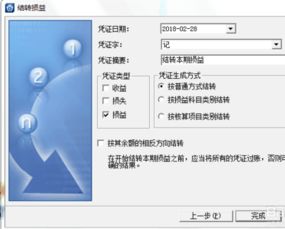
日常业务处理的基本流程,可以简单描述为:凭证录入——》过账——》结转损益——》再过账——》打印凭证账薄报表——》结账。
增加用户 由于迷你版只有单机版,即默认只能在一台机器上使用,且大凡购买迷你版的企业其财务人员也比较少,甚至财务出纳一肩挑,因此,就没有必要增加很多用户。但如果您希望打印出来的凭证上显示的制单人为公司财务的名字而非系统默认的管理员manager的话,就需要增加一个用户了。
点“工具”菜单,再点“用户管理”,选择窗口右下角“用户设置”栏(注意不是‘用户组’栏)中的“新增”按钮,在新增用户窗口,用户组名默认为“系统管理员组”,用户名请输入财务人员的全名,如“杜旭东”,安全码随便输“111111”即可(注意安全码不是密码,一般用不上)。输入完毕后,点“确定”按钮,系统自动退回到“用户(组)管理”界面。
接着点右下角的“授权”按钮,进入权限管理界面,点左下角“授予所有权限”按钮,系统提示“您确定要授予所有权限给该用户吗?”,点“是”,然后再选择该窗口右上角“授权范围”中的“所有用户”选项,最后点右下角的“授权”按钮就完成了对新增用户的授权工作,连续点“关闭”返回到日常业务处理主界面。2、参数设置 现在,我们对一些常用的参数进行设置。
在日常业务处理主界面,点系统维护,再选择右上角的“账套选项”,点“凭证”标签:把该窗口中“凭证过账前必须经过审核”选项前的对勾取消(财务制度规定,制单人和审核人不能是同一个人,如果企业只有一个财务,那就没必要再虚拟一个用户去审核自己,将过账前必须审核选项取消后,录完凭证,即可直接过账,无须审核)。在“凭证保存后立即新增”前打上对勾(除非您计划每录入一张凭证就打印一张)。
其它参数可默认。3、凭证字设置 在日常业务处理主界面,点系统维护,再选择“凭证字”,把默认的“收、付、转”三个凭证字删除,新增“记”字即可。
4、凭证录入 凭证录入比较简单,在日常业务处理主界面,点“账务处理”,再点“凭证录入”即进入凭证录入界面。录入界面中的“顺序号”、“凭证号”系统会自动增加,无须手工干预,只须选择“日期”即可。
这里主要说明的是凭证录入快捷方式:获取键[包括获取摘要、科目、核算项目、币别等]:F7。录入负数:先录正数,再输“-”号。
从计算器回填数据:先按F11调用计算器,计算完毕后,按空格键隐藏计算器,最后再按Shift + F12回填数据。复制上条分录摘要:将鼠标停留在第二条分录的摘要栏,快速敲击两次“.”号[不是句号]。
数据借贷方调整:如果您需要在借方输入数据却误输到贷方,通过敲空格键可调整借贷方向。自动平衡:在其它分录全部录入,只余最后一条分录时,可通过Ctrl + F7自动平衡回填数据。
删除数据:将鼠标停留在需要删除的借方或贷方,按Delete键即可将数据清为0。5、凭证过账 日常凭证全部录入完毕后,就可以直接点“凭证过账”了,无须一定再进行“凭证审核”或“凭证检查”。
凭证过账就相当于手工登账,主要是进行各科目数据的汇总,以生成各种账表。6、结转损益 日常凭证过账后,点“账务处理”模块中的“结转损益”,系统将自动把所有的损益类科目余额结转到利润科目里。
关于结转损益,有三点需要注意:平时手工录入凭证时,损益类科目必须在其余额方向上录入,不能在相反方向录。比如收入科目的余额方向在贷方,则录入收入类科目时,必须在贷方录,不能在借方录,可以选择在借方录红蓝字。
费用类科目繁荣余额方向在借方,则录入费用类科目时,必须在借方录,不能在贷方录。为保证损益表的正确,损益类科目结转到利润科目时,必须通过“账务处理”模块中的“结转损益”功能由系统自动结转,不能手工录入。
自动结转损益后,系统会生成一张新的凭证,注意还要再过一次账。也就是说,每个月至少要过两次账,一次是日常凭证过账,一次是自动结转损益凭证过账。
7、生成报表 全部凭证录入完毕并过账后,账薄和报表就会自动生成。初次打开报表,如资产负债表或损益表时,点一下F9或打开报表后执行“运行”菜单中的“报表重算”亦可。
具体操作如下:1)打开“资产负债表”,按F9重算后,点左上角的第一个工具按钮“保存”,然后点“属性”菜单,再选择“报表属性”子菜单,然后选择“页眉页脚”,再选中“编制单位:”行并点该窗口下面的“编辑页眉页脚”即可进入表头设置窗口,请把“编制单位:”后的内容删除,并在“编制单位:”后手工输入:公司全称& [会计年度]年& [报表期间]月 输入完毕,联系点两次“确定”退出到报表显示主页面,再点“预览”按钮,对报表进行预览并调整。如果要调整页边距,请点“文件”菜单中的“页面设置”,如果要对整张报表的行高进行设置,请点点“属性”菜单,再选择“报表属性”子菜单,然后选择“外观”,调整“缺省行高”即可(如果想在一张A4纸上打印整个资产负债表,则一般缺省行高为47)。
2)打开损益表,同资产负债表进行同样的操作。唯一不同的地方是,要在“编制单位:”后手工输入:公司全称。
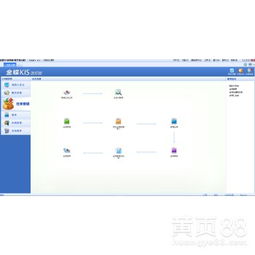
①由于各方面不确定的因素,有可能原文内容调整与变化,本网如不能及时更新或与相关部门不一致,请网友以权威部门公布的正式信息为准。
②本站注明稿件来源为其他媒体的文/图等稿件均为转载稿,本站转载出于非商业性的教育和科研之目的,并不意味着赞同其观点或证实其内容的真实性。
③本网转载的文/图等稿件出于非商业性目的,如转载稿涉及版权及个人隐私等问题,请作者在两周内邮件820921846@qq.com联系。
